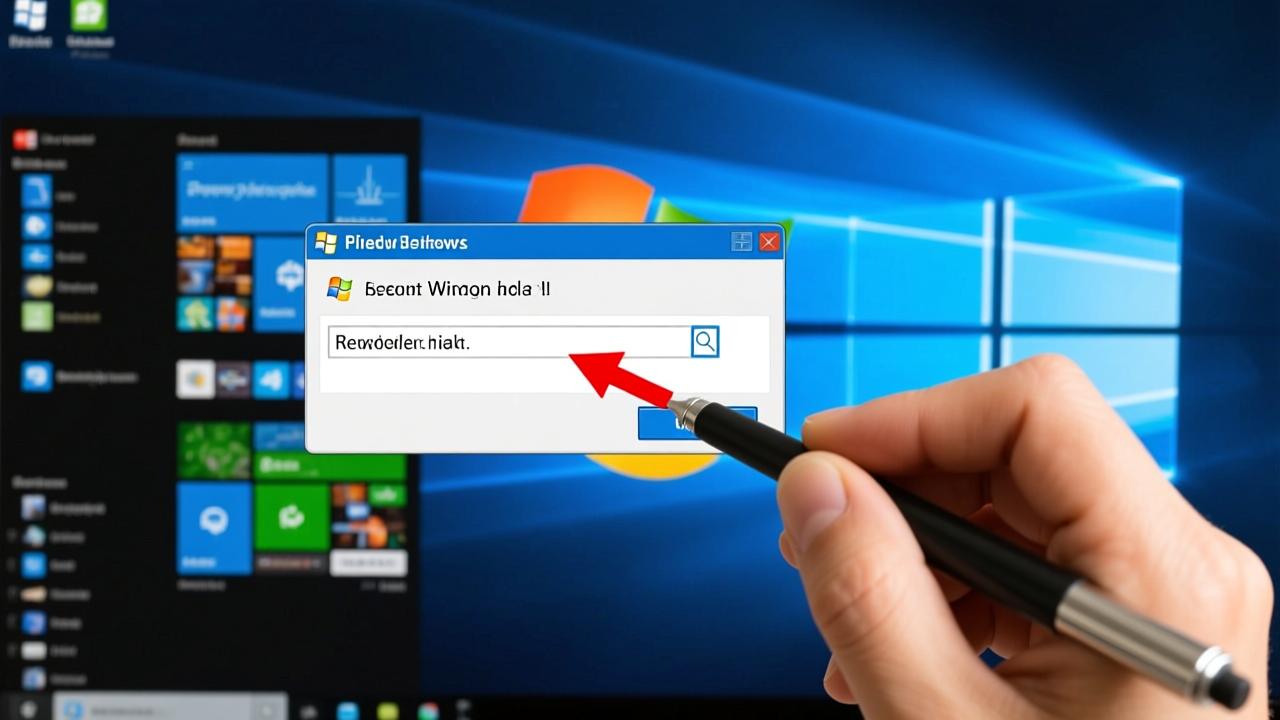电脑突然没声音怎么办?全面排查与修复指南
有时候,你正在电脑前听音乐、看视频或者参加线上会议,突然发现电脑没有声音了,这种情况让人措手不及。其实,电脑突然没声音并不是什么罕见的问题,很多人都遇到过。造成这种情况的原因有很多,可能是硬件问题,也可能是软件设置错误。如果不了解背后的原因,很容易让人手忙脚乱。接下来的章节中,我会从多个角度带你了解电脑声音突然消失的常见原因,并提供相应的解决方法。先从最基础的部分讲起,看看电脑没声音通常是因为什么。

首先,我得说说硬件连接的问题。有时候,我们可能只是不小心碰到了耳机线或者音箱的插头,导致连接松动,声音自然就没了。我有一次就遇到这种情况,当时我还以为是系统出问题了,结果检查一圈才发现是音箱的插头松了。这种情况其实挺常见的,尤其是用外接音箱或耳机的用户。如果你用的是台式机,记得检查一下后置音频接口有没有插错,或者前置耳机孔有没有接触不良。如果是笔记本,也要确认耳机有没有插好,或者外接音箱的USB接口有没有插稳。
接下来,音频驱动的问题也不能忽视。驱动程序就像是硬件和系统之间的翻译官,如果它出问题了,系统就无法识别声卡,自然也就发不出声音了。有时候更新系统或者安装某些软件后,音频驱动可能会被误删或冲突,导致声音异常。我自己就遇到过一次,更新完系统之后,声音就没了,后来查了一下设备管理器才发现音频驱动变成了黄色感叹号,重新安装之后才恢复。所以,当你发现声音突然没了,可以先去看看设备管理器里有没有异常提示。
还有就是系统设置的问题,比如不小心把音量调到了静音状态,或者音频输出设备选错了。我以前就经常在连接耳机和音箱之间切换时忘记改回默认设备,结果怎么都听不到声音。这时候可以右键任务栏的声音图标,选择“声音设置”查看当前的音频输出设备是否正确。另外,还要检查一下是不是误点了静音按钮,或者音量调得太低了。Windows系统有时候还会出现声音增强功能异常,导致音频被自动屏蔽,这时候可以尝试关闭“允许音频增强”选项看看有没有改善。
再来说说软件冲突的情况。有时候安装了某些音频管理软件或者第三方播放器,可能会和系统自带的音频服务产生冲突,导致声音无法正常输出。我之前装了一个音效增强软件,结果第二天电脑就没声音了,后来卸载之后才恢复正常。另外,浏览器、视频播放器或者游戏中的音量设置也可能单独被调低或者静音,这时候需要逐一排查。如果你最近安装了新的音频相关软件,建议先卸载看看是否能恢复声音。
总的来说,电脑突然没声音的原因多种多样,但大多数情况下都是可以排查和修复的。只要我们从硬件连接、驱动状态、系统设置和软件环境这几个方面逐一检查,通常都能找到问题所在。接下来的章节中,我会继续带你深入了解如何诊断和修复具体的音频故障,帮助你快速恢复电脑的正常声音。
电脑扬声器突然没有声音的故障诊断
当你发现电脑扬声器突然没有声音时,第一步就是要判断是不是扬声器本身出了问题。这时候,我会先观察一下扬声器有没有明显的损坏,比如线路断裂、接口氧化或者喇叭罩破损。如果使用的是外接音箱,我会检查电源是否正常,音量旋钮有没有损坏,甚至试着换一根音频线看看有没有改善。有时候问题可能出在连接线或者接口上,而不是扬声器本身。如果是笔记本电脑的内置扬声器,我通常会轻轻敲击一下机身侧面,看看有没有杂音或者轻微的震动感,这可能说明扬声器还没完全损坏,只是接触不良。
接下来,我会尝试用耳机插到同一个音频接口上,看看是否有声音。如果耳机能正常播放,那基本可以排除系统或驱动的问题,问题很可能出在扬声器本身。这时候我还会注意声音的音质和音量变化,比如是否有杂音、是否断断续续。如果有这些现象,可能是扬声器内部线路接触不良,或者是喇叭单元老化。我曾经遇到过一台笔记本电脑,内置扬声器在播放高音时会发出刺耳的噪音,后来拆开后发现是喇叭连接线松动,重新插好后就恢复正常了。所以,检查扬声器硬件状态是一个非常基础但关键的步骤。
当然,也有可能扬声器看起来没问题,但内部的电子元件已经损坏。这时候,我通常会借助一些简单的工具来辅助判断,比如用万用表测试扬声器的电阻值,或者用手机播放音乐通过扬声器输出来测试。如果这些方法都无法让扬声器发声,那基本可以确定是硬件故障了。不过在动手更换或者维修之前,我还是建议先排除其他可能的因素,比如扬声器是否在其他设备上能正常工作,或者是否是系统设置的问题。毕竟有时候问题看起来像是硬件损坏,其实只是软件或连接上的小问题而已。
测试扬声器在其他设备上的表现,是我排查问题时非常关键的一个步骤。每次遇到电脑没声音的情况,我都会先拿同一个扬声器接到别的电脑、手机或者平板上试试看。这样做的目的是为了确认问题到底出在哪个环节。有一次,我朋友的电脑突然没声音了,他以为是系统问题,结果我拿他的音箱接到我的笔记本上,发现也是一点声音都没有,这才确定是音箱本身坏了。所以,如果扬声器在其他设备上也无法正常工作,那基本可以断定是硬件损坏,而不是电脑的问题。
反过来,如果扬声器在其他设备上能正常播放,那问题就很可能出在你的电脑上。这时候我会进一步检查接口是否接触良好,或者尝试更换不同的音频输出方式,比如从3.5mm接口换成USB声卡。我曾经遇到过一次电脑音频接口供电不足导致外接音箱无法正常工作的案例,后来换了个USB声卡,问题就解决了。这种情况下,扬声器本身没问题,但电脑的音频接口可能存在故障或供电异常。

另外,我还发现很多人在使用外接音箱时容易忽略设备的兼容性问题。有些音箱需要额外的驱动程序,或者对音频格式有特定要求。这时候我会尝试在不同系统或者不同品牌设备上测试,看看是否有兼容性问题。如果扬声器在别的设备上表现正常,那就可以排除硬件损坏的可能,继续深入排查电脑端的问题。总之,通过跨设备测试,能快速锁定问题源头,避免走弯路。
在排查扬声器问题时,我还会特别注意内置扬声器和外接音响之间的区别。有时候,问题并不是出在所有音频设备上,而是只影响其中一种类型。比如,笔记本电脑的内置扬声器没声音,但外接耳机或音箱却能正常工作,这时候很可能只是内置扬声器或相关线路出了问题。我自己就遇到过这种情况,当时系统显示一切正常,但就是听不到声音,后来插上耳机才发现声音是正常的,说明问题出在内置扬声器上。
而反过来,如果外接音响没声音,但内置扬声器正常,那问题可能出在音频输出接口或外接设备本身。我通常会先确认外接音响的电源、音量设置是否正常,再检查电脑的音频输出设置是否正确。有时候,Windows系统会默认选择内置扬声器作为输出设备,即使你插上了外接音箱,系统也不会自动切换,这时候需要手动更改默认音频输出设备。我会右键任务栏的声音图标,进入“声音设置”里查看当前的输出设备,并手动切换到外接音响。
还有一种情况是,内置和外接设备都不能发声,这时候问题可能就更复杂了,可能是系统设置、驱动程序或者音频服务的问题。但如果是其中一种设备能用,另一种不能,那问题就相对容易定位。我会根据这个差异来判断是硬件故障还是软件设置问题,从而采取相应的修复措施。区分内置与外接设备的问题,有助于缩小排查范围,节省时间,也能更精准地找到解决方案。
电脑突然没声音如何修复:基础解决方法
有时候,电脑突然没声音并不一定是严重的问题,可能是系统临时出错或者设置被误改了。我遇到过好几次这种情况,明明昨天还能正常播放音乐,今天一开机就一点声音都没有。这时候我通常不会急着拆机或者重装系统,而是先尝试一些基础的修复方法,比如重启音频服务或者重启整个系统。有时候,问题可能只是系统服务卡住了,重启一下音频服务就能恢复正常。
我通常会先尝试重启音频服务。打开“运行”窗口(Win+R),输入 services.msc,然后在服务列表里找到“Windows Audio”这个选项。右键点击它,选择“重启”即可。有时候这个服务可能被意外停止,或者运行状态异常,重启之后系统的声音功能就会恢复。如果不行,我还会顺带检查一下“Windows Audio Endpoint Builder”服务,确保它也在正常运行。这些基础操作虽然简单,但往往能解决很多突发的声音问题。
当然,有时候直接重启整个电脑也是个不错的选择。特别是在更新系统或安装新软件之后,电脑可能会出现一些意想不到的小故障。重启之后,系统会重新加载音频驱动和服务,很多临时性的问题都会被解决掉。我曾经遇到过一次音频驱动更新失败导致声音消失的情况,重启后系统自动修复了驱动状态,声音又回来了。所以,别小看“重启”这个操作,它往往是解决问题的第一步。
除了重启系统和服务,我还会第一时间检查音量设置和音频输出设备是否被错误更改。有时候是不小心按到了静音键,或者音量被调到了最低,也有可能是系统默认的音频输出设备被切换到了不存在的设备上,比如蓝牙耳机或者HDMI输出。我会先看任务栏右下角的声音图标有没有被静音,如果没有问题,就点击进去看看当前的音量是否调到了0。
然后我会右键点击任务栏的声音图标,选择“声音设置”或者“打开声音设置”,进入系统声音管理界面。在这里,我可以查看当前的默认播放设备。有时候,系统会自动切换到一个不存在的设备,比如之前连接过的蓝牙耳机,这时候声音就不会从扬声器输出。我需要手动选择正确的输出设备,比如“扬声器”或者“耳机”。有一次我插着耳机但没插好,系统自动识别成了HDMI输出,结果就是没声音,手动切换回来之后就解决了。
我还发现,有些应用程序会有独立的音量控制,比如浏览器、音乐播放器或者游戏。有时候系统整体音量正常,但某个软件被单独静音了,或者音量被调低了。这时候我会打开“声音设置”里的“应用音量和设备偏好设置”,检查每个应用的音量状态,确保它们都没有被静音或者调到最低。这种问题虽然不常见,但一旦出现就会让人误以为是系统声音完全失效,其实只是某个软件的问题。

音频驱动问题也是导致电脑突然没声音的常见原因之一。我曾经遇到过几次驱动被系统更新覆盖或者损坏的情况,导致声音彻底消失。这时候我会先打开“设备管理器”,找到“声音、视频和游戏控制器”这一项,展开后看看有没有带黄色感叹号的设备。如果有,说明驱动可能有问题。
我会右键点击有问题的音频设备,选择“更新驱动程序”。通常选择“自动搜索更新的驱动程序”就可以了。如果系统找不到合适的驱动,我会尝试去官网下载最新的音频驱动进行手动安装。比如使用Realtek、Conexant或者Intel的官方驱动程序,安装后重启电脑,通常声音就能恢复。如果没有更新提示,我也会尝试“卸载设备”,然后重启电脑,让系统重新识别并安装驱动。
有时候,音频驱动可能完全消失了,设备管理器里看不到任何音频设备。这时候我一般会怀疑是驱动被误删或者系统文件损坏。我会使用系统自带的硬件扫描功能,点击“操作”菜单里的“扫描检测硬件更改”,让系统重新识别音频设备。如果还不行,我会考虑使用第三方驱动管理工具,比如驱动精灵或者驱动人生,进行驱动修复。不过我更推荐去官网下载驱动,这样更安全可靠。
总的来说,遇到电脑突然没声音的情况,我通常会从最简单的操作开始排查。先检查音量和输出设备,然后尝试重启音频服务或系统,最后再处理驱动问题。这些基础修复方法虽然看起来简单,但往往能快速解决问题,不需要动不动就重装系统或者送修。掌握这些技巧之后,我发现自己已经能处理大部分常见的声音故障了。
电脑声音问题的高级修复方案
如果基础的排查方法都试过了,但电脑依然没有声音,那可能需要动用一些更高级的修复手段。我之前遇到过一次特别顽固的声音问题,重启服务、检查音量、更新驱动全都试过,可声音就是出不来。最后我不得不深入系统内部,动用一些更专业的工具和方法,才最终解决了问题。
首先想到的是系统自带的故障排查工具。Windows系统其实内置了一些自动检测问题的功能,有时候能发现我们手动检查不到的隐藏故障。我打开“设置”里的“更新与安全”,然后进入“疑难解答”,在这里找到“播放音频”这个选项,点击“运行疑难解答”。系统会自动扫描音频相关的问题,并尝试修复。我记得那次我就是通过这个工具发现了一个音频服务被禁用的问题,系统自动修复后声音就恢复了。虽然这个工具不是万能的,但确实能帮你省不少力气。
接下来我会检查Windows音频相关的服务状态。有些时候,系统服务虽然没有被彻底关闭,但可能被设置成了“手动启动”或者“禁用”,这就导致音频功能无法正常运行。我通常会再次打开“运行”窗口(Win+R),输入 services.msc,然后在服务列表里查找“Windows Audio”、“Windows Audio Endpoint Builder”这两个关键服务。右键点击它们,查看当前的启动类型是否为“自动”,服务状态是否为“正在运行”。如果不是,我会手动将其设置为“自动”并启动它。有一次,我发现“Windows Audio Endpoint Builder”服务被设置成了“手动”,导致系统无法正确加载音频设备,调整后问题就解决了。
如果这些操作都没能恢复声音,我可能会考虑执行系统还原或者重置音频组件。系统还原可以将电脑恢复到之前正常工作的状态,尤其适合在最近安装了某个软件或更新后出现声音问题的情况。我会打开“控制面板”,进入“恢复”选项,然后点击“打开系统还原”,选择一个在声音正常时创建的还原点,按照提示进行系统还原。虽然这一步操作有点像“大招”,但确实能解决一些深层次的问题。
另外,我还会尝试重置音频组件。这个方法有点像“软重装”,不会影响系统其他部分,但能重新初始化音频相关的配置。具体操作是使用命令提示符运行一些网络和音频重置命令。比如输入 net stop audiosrv 停止音频服务,再输入 net start audiosrv 重新启动它。或者运行 sfc /scannow 扫描系统文件,修复可能损坏的系统组件。我还试过使用 netsh winsock reset 和 netsh winsock reset catalog 这些命令,虽然它们主要是针对网络问题,但在某些情况下也能间接影响音频服务的运行状态。
当然,如果以上方法都无效,我可能会考虑更进一步的系统操作,比如重置系统设置或者重装系统。不过这是最后的手段,我通常会在确认其他方法都无效之后才会这么做。毕竟重装系统意味着需要重新安装软件、配置环境,过程比较繁琐。但在某些极端情况下,比如系统文件严重损坏、驱动冲突无法解决时,重装系统反而是最省事的解决方案。

总的来说,高级修复方案更适合那些已经尝试过基础方法但仍然无法恢复声音的情况。使用系统自带的故障排查工具、检查并修复音频服务、执行系统还原或重置音频组件,这些操作虽然比基础方法复杂一些,但只要按步骤来,大多数用户都能完成。我建议大家在尝试这些方法之前,先备份好重要数据,以免操作过程中出现意外情况。掌握这些高级技巧之后,即使遇到更复杂的声音问题,也能从容应对。
预防电脑声音故障的日常维护建议
电脑声音突然出问题,很多时候是因为平时使用中的一些小疏忽累积成了大问题。我自己就吃过这方面的亏,以前总觉得声音出问题就临时排查一下就行,结果后来越来越频繁,甚至有一次在做重要线上会议时直接“哑火”。从那以后,我开始注重日常维护,发现其实只要花点小心思,很多声音问题都能提前避免。
首先,定期更新系统和驱动程序真的非常重要。我以前总觉得系统更新麻烦,尤其是每次更新都要重启,但后来发现很多声音问题其实都是因为驱动不兼容或者系统漏洞引起的。尤其是音频驱动,它和系统版本密切相关,一旦系统更新而驱动没跟上,就可能出现声音异常。我现在会设置Windows自动更新,并且每隔一段时间手动检查一下声卡驱动的状态,确保它是最新的。有时候,设备管理器里会提示“有可用的更新”,这时候千万别忽视,点一下更新可能就避免了未来的一次突发故障。
其次,合理使用音频设备并避免物理损坏也很关键。很多人可能没意识到,外接音箱或耳机插拔不当,也可能导致音频接口损坏。我自己以前经常一边听歌一边频繁插拔耳机,结果有一次发现内置扬声器也不响了,最后才发现是主板音频接口出了问题。现在我会注意插拔时轻拿轻放,不用蛮力,避免接口松动。另外,如果使用外接音响,我会尽量选择质量可靠的设备,避免劣质音响反向影响电脑音频输出。还有就是避免在潮湿或多尘的环境中使用笔记本电脑,尤其是内置扬声器容易积灰,时间久了会影响发声效果。
安装可靠的杀毒软件也是我日常维护的一部分。虽然听起来好像和声音没关系,但其实病毒和恶意软件有时候会破坏系统文件,间接导致音频服务异常。我曾经遇到过一次奇怪的情况:电脑突然没声音,而且所有排查方法都试过了都没用,最后用杀毒软件扫了一下,居然发现有几个系统进程被恶意修改了。清除病毒之后,声音就恢复了。从那以后,我都会安装一个信誉良好的杀毒软件,定期进行全盘扫描,确保系统运行环境干净安全。而且现在很多杀毒软件都有实时防护功能,能有效拦截潜在威胁,防止系统出现莫名其妙的问题。
总的来说,预防电脑声音故障并不难,关键在于养成良好的使用习惯和维护意识。定期更新系统和驱动,能保证软硬件之间的兼容性;合理使用音频设备,可以延长硬件寿命;而安装杀毒软件,则是为系统加了一道安全防线。只要在日常使用中多留心这些小细节,就能大大减少电脑声音突然出问题的几率。我自己就是通过这些日常维护措施,让电脑音频系统保持了长时间的稳定运行,再也不用担心关键时刻“哑火”了。